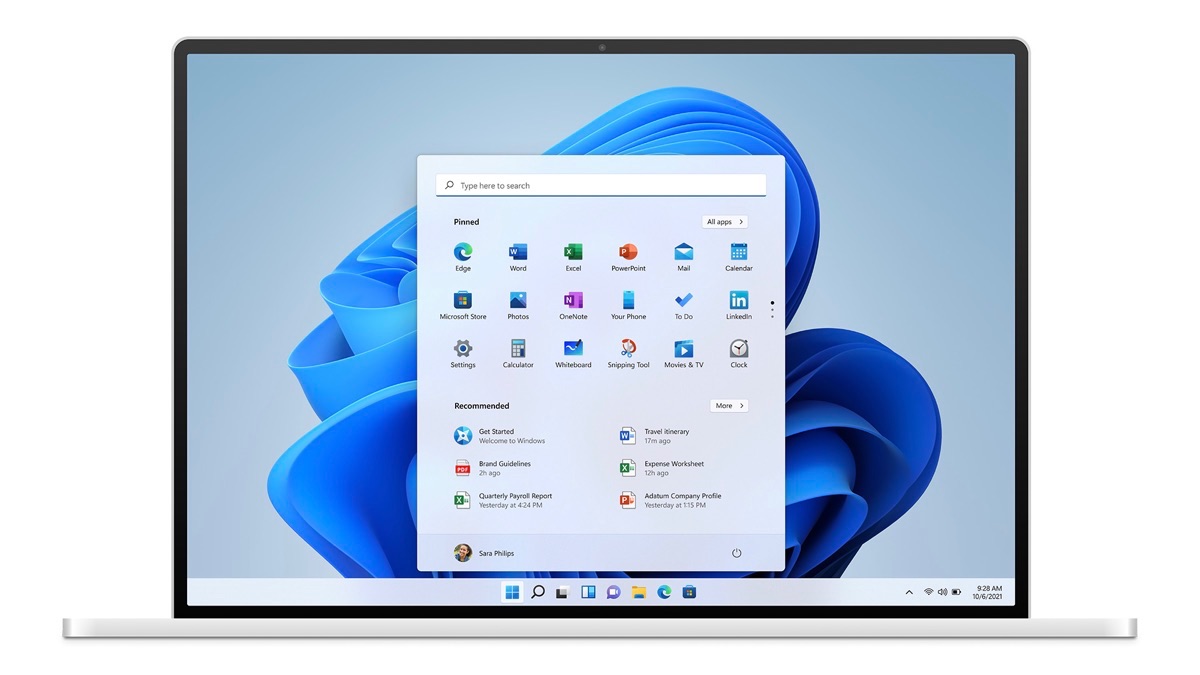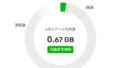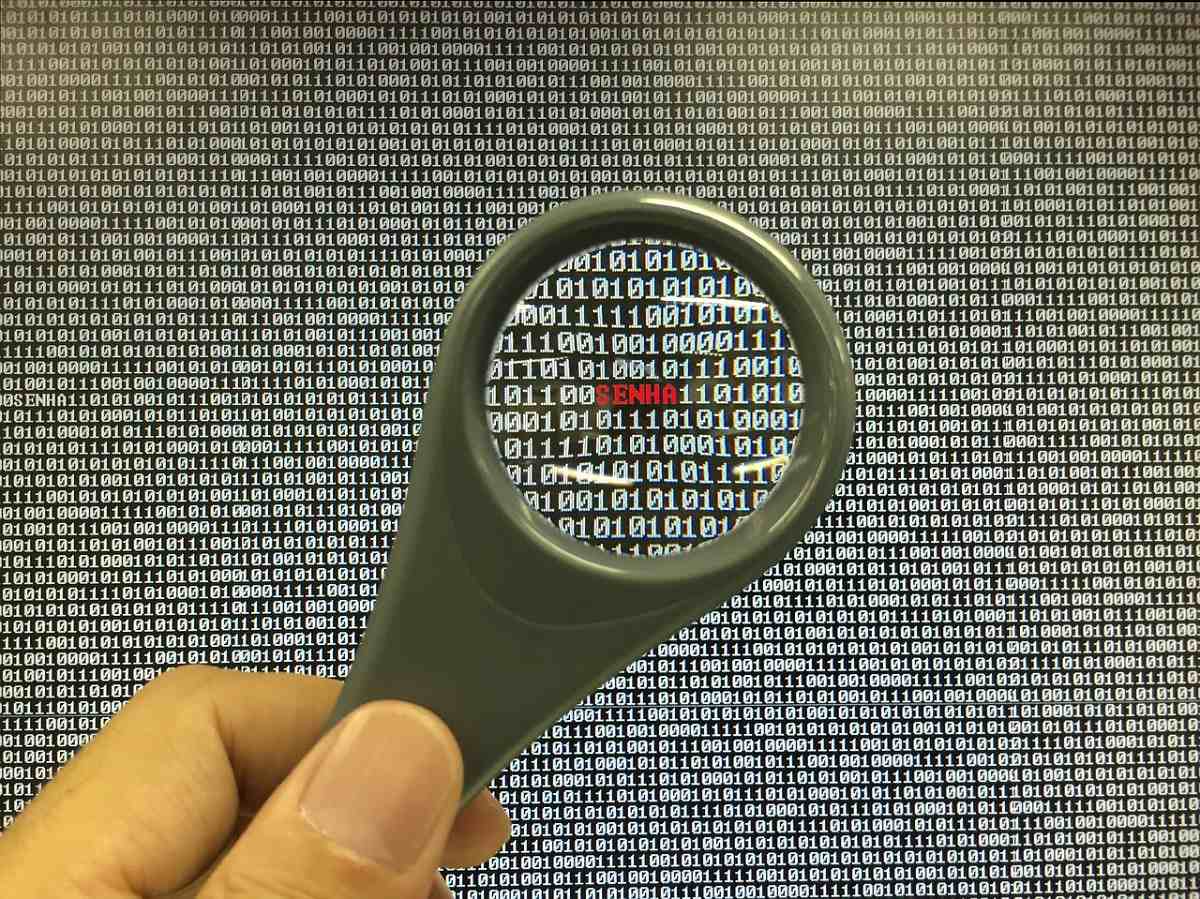Windows 11のインサイダープレビューがリリースされましたが、目下の課題はM1 Macにインストールできるのかどうかです。
情報を集めました。
Windows 11のインサイダープレビュー(ARM版)はM1 Macにもインストールできる?
Windows 11ではインストールできるハードウェアの要件がWindows 10のものから変更になり、TPMと呼ばれるセキュリティハードウェアが必須になりました。
![]()
TPMはストレージの中身を暗号化するなどの機能を持っていて、Windows PCの世界ではすでに当たり前になったものですが、Macには搭載されていません。(M1 MacだけでなくIntelプロセッサー搭載モデルも同様)
そんなわけで、M1 MacではWindows 11は動作しないんじゃないかと言われていました。
ところが、PC Watchにこのような記事が出ているではありませんか。
リンク:M1 Mac、Windows 11 Insider PreviewをParallels環境にインスト可能(PC Watch)
記事の中身は「M1 MacのParallels環境にインストールできるらしいよ。実際やってみたらできたよ」というだけのシンプルさですが、インストールできるケースがあるらしいことがわかりました。
しかし、話はそう簡単ではないようです。
既存のWindows Insiderはアップグレード可能 / それ以外は特殊なワークアラウンドで可能
Parallelsの話はParallelsのフォーラムに聞けということで、フォーラムを覗いてみるとこんなスレッドがありました。
リンク:Windows 11 on Arm(Parallels Forum)
このスレッドにはM1 Mac上のParallelsにWindows 11のインサイダープレビューをインストールできた人とできなかった人がいて情報交換をされています。
そこから浮かび上がるのは次のようなことです。
- 2021年6月24日までにWindows 10(ARM)の開発者ビルドを利用していれば、そこからWindows 11にアップグレードできる
-
一度目は失敗したけど、もう一度やったらうまくインストールできた人もいる
-
うまくいかない場合も回避方法はある
Windows 10(ARM)にWindows 11(ARM)の特定のファイルをコピーしてTPM制限を回避
では、6月24日までにWindows 10の開発者ビルドを利用していなかったり、何度か繰り返しインストールを試みてもうまくいかなかった場合の回避方法とはどういうものでしょうか?
それはこちらの動画で解説されています。
英語で説明されていますが、インストール方法にまつわる内容はおよそ次のようなものです。
- UUP dumpからWindows 11(ARM版)の最新ビルド(ISO)を指定してダウンロードする
リンク:UUP dump -
ダウンロードしたものの中にあるuup_download_windows.cmdを実行する
WindowsのバッチファイルなのでWindowsが動作する環境が必要です。(Parallelsなどの仮想化環境でも大丈夫なはず)
実行すると必要なファイルがダウンロードされてWindows 11のISOファイルが手に入ります。 -
Windows 10(ARM版)も同様にダウンロードする
-
M1 MacにParallels 16をインストールする
-
Parallels上にWindows 10をインストールする
-
Windows 10環境にWindows 10とWindows 11のISOファイル(上でダウンロードしたもの)をコピーする
-
新しいフォルダーを作ってWindows 10のISOの中身をすべてコピーする
-
そこにWindows 11のISOファイルから以下のファイルをコピーする
Windows 11のsourcesフォルダーの install.wim、boot.wim、winsetupboot.sys をWindows 10のsourcesフォルダーにコピー。 -
setup.exeをダブルクリックしてWindows 10をインストールすると、(上でコピーしたファイルの作用によって)Windows 11がインストールされる
-
Windows Updateで最新のアップデートを適用すれば完了
ちょっと手間が掛かりますが、やるべきことは明確です。
ゆくゆくはこういう面倒なことをしなくてもインストールできるようにParallels側でうまくやってくれるといいと思います。
以上、Windows 11をM1 Macにインストールする方法についてでした。